全面指南与注意事项
在数字时代,智能手机已成为我们日常生活中不可或缺的一部分,它们存储着我们的个人信息、联系人、照片以及各种应用数据,有时候我们可能会遇到手机运行缓慢、系统错误或需要出售、赠送手机时希望清除所有个人数据的情况,这时,强制恢复出厂设置便成为了一个有效的解决方案,本文将详细介绍如何强制恢复出厂设置,并讨论这一过程可能涉及的注意事项和潜在风险。
为什么要强制恢复出厂设置
- 解决系统故障:当手机系统出现严重错误,如无法正常开机、频繁死机或应用闪退时,恢复出厂设置可能帮助修复这些问题。
- 提升性能:长时间使用的手机可能会积累大量缓存和无用文件,占用存储空间并影响运行速度,恢复出厂设置可以清除这些文件,让手机“焕然一新”。
- 出售或赠送前的准备:在出售或赠送手机前,为了保护个人隐私,需要彻底清除所有数据。
强制恢复出厂设置的方法
不同品牌和型号的手机在操作步骤上可能略有差异,但大体流程相似,以下以Android和iPhone为例进行说明。
Android手机:
-
通过设置界面操作:
- 打开手机“设置”应用。
- 滚动至底部,找到并点击“系统”或“高级设置”。
- 在“系统”或“高级设置”菜单中,选择“重置选项”或“恢复出厂设置”。
- 点击“重置手机”或“清除所有数据”,并根据提示确认操作。
-
通过硬件按钮操作(适用于部分Android设备):
- 关闭手机并长按音量减小键和电源键(具体按键组合可能因手机而异,如音量减小键+电源键、音量增大键+电源键等)。
- 进入恢复模式(通常显示Android机器人图像或制造商的logo)。
- 使用音量键选择“清除数据/恢复出厂设置”,然后按电源键确认。
- 等待操作完成并重启手机。
iPhone:
-
通过设置界面操作:
- 打开“设置”应用。
- 滚动至第三组选项,找到并点击“通用”。
- 在“通用”菜单中,选择“重置”。
- 点击“抹掉所有内容和设置”,并根据提示输入设备密码以确认操作。
-
通过iCloud网站操作(适用于已开启“查找我的iPhone”功能):
- 访问iCloud官网并使用Apple ID登录。
- 点击“所有设备”,选择需要抹掉数据的iPhone。
- 点击“抹掉iPhone”,根据提示操作即可。
注意事项与风险
- 数据丢失:恢复出厂设置会清除手机中的所有个人数据,包括照片、视频、联系人、短信等,在执行此操作前,务必备份重要数据。
- 无法恢复:一旦数据被清除,除非有备份,否则无法恢复,请确保备份的完整性和安全性。
- 激活锁:对于iPhone用户,如果开启了“查找我的iPhone”功能,恢复出厂设置后需要原Apple ID和密码才能重新激活手机,如果忘记密码或ID,恢复过程将变得复杂且可能无法完成。
- 第三方应用数据:某些应用(如银行、社交媒体)的数据可能无法通过普通备份恢复,需单独处理或重新登录。
- 电池和电量:恢复出厂设置过程会消耗一定电量,请确保手机有足够的电量或连接充电器进行操作。
- 时间成本:从备份到恢复可能需要较长时间,具体取决于数据量及网络环境。
- 软件版本:恢复出厂设置后,手机将更新至最新系统版本(如果未手动更改),可能影响部分功能或界面布局。
总结与建议
强制恢复出厂设置是解决手机故障和清理数据的有效方法,但在执行前务必做好充分准备,特别是备份重要数据,对于iPhone用户,开启“查找我的iPhone”功能可以保护设备安全并简化恢复过程,了解并熟悉自己手机的操作系统和设置菜单,有助于在遇到问题时快速找到解决方案,如果手机问题无法通过恢复出厂设置解决,建议联系专业维修人员或官方客服以获取更专业的帮助。
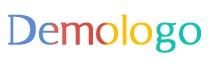






 京公网安备11000000000001号
京公网安备11000000000001号 京ICP备11000001号
京ICP备11000001号
还没有评论,来说两句吧...